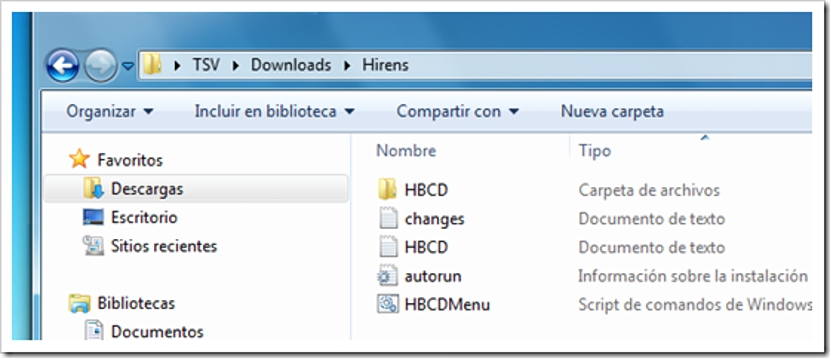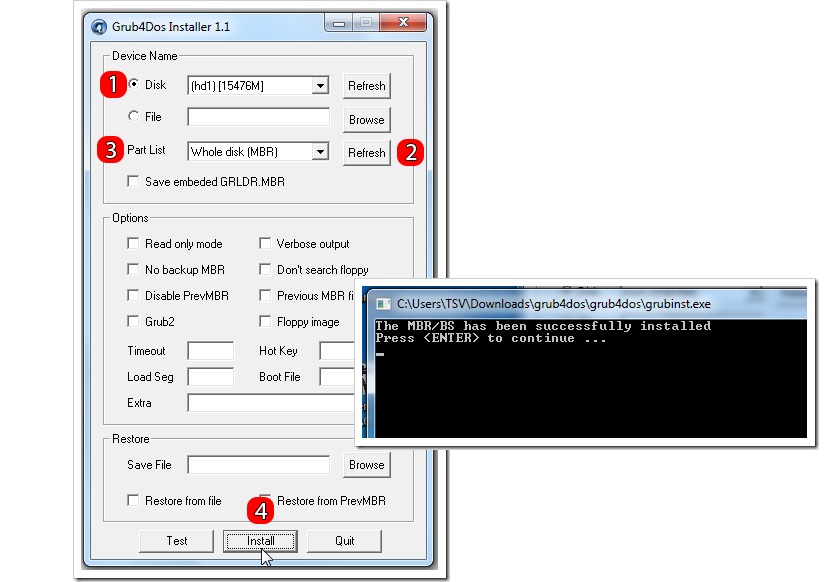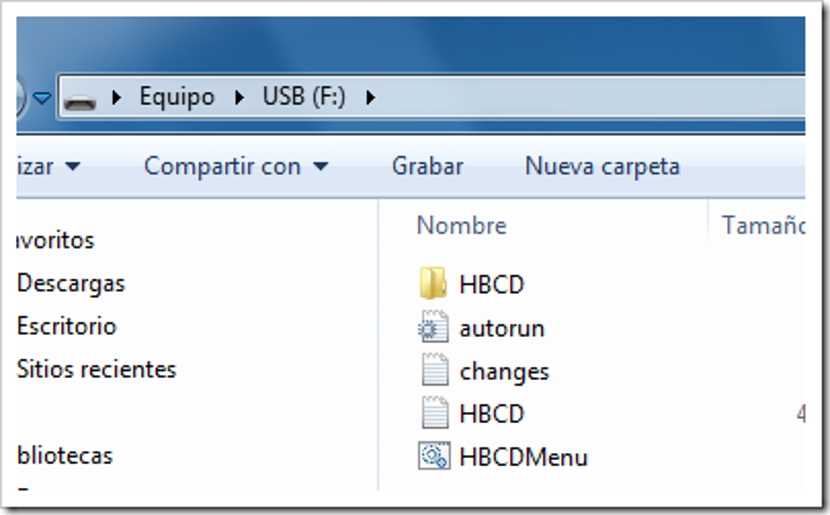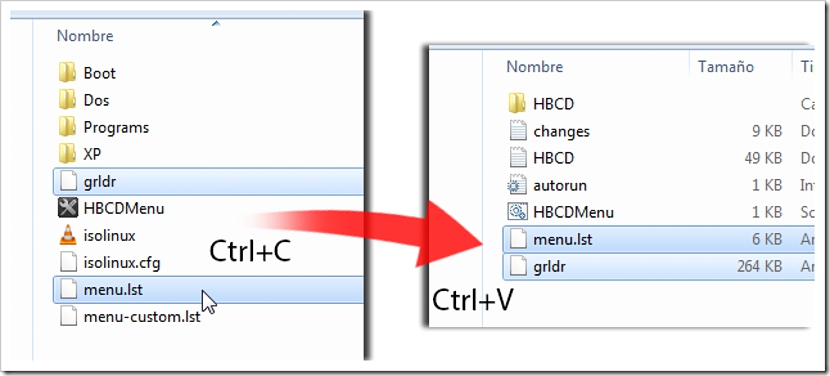जर तुमचा वैयक्तिक संगणक कधी खराब झाला असेल आणि तुम्ही थोड्या युक्तीने ऑपरेटिंग सिस्टम पुनर्प्राप्त करण्याचा प्रयत्न केला असेल तर, वेबवरील विविध मंचांमध्ये तुम्हाला मुख्य सूचना सापडली असेल, ती म्हणजे हिरेनची बूट सीडी वापरण्याची.
हिरेनची बूट सीडी बर्याच संगणक शास्त्रज्ञांच्या पसंतीचे साधन आहे जे विंडोज क्रॅश होते तेव्हा काही दुरुस्त्या करण्यात सक्षम होण्यासाठी थोडे युक्त्या आणि काही चरणांसह याचा वापर करतात. बर्याच जणांसाठी, ही सीडी-रॉम आहे आपल्याला किमान ऑपरेटिंग सिस्टम चालवण्याची आवश्यकता असलेली प्रत्येक गोष्ट जो नंतर ऑपरेटिंग सिस्टममध्ये पुनर्प्राप्त करण्यासाठी वापरला जाऊ शकतो. सध्या आपल्याकडे सध्या या प्रकारच्या माध्यमांच्या अनुपस्थितीमुळे सीडी-रॉम नसल्यास त्यास सहज रुपांतरित करण्यास आम्ही सक्षम आहोत आणि यूएसबी स्टिकवरून बूट होणार्या सिस्टमवर काही चरणांसह.
यूएसबी स्टिकवर हिरेनची बूट सीडी असणे आवश्यक असलेल्या साधनांना
बर्याच लोकांना असे वाटेल की आमचे लक्ष्य साध्य करण्यासाठी त्यांना केवळ यूएसबी पेनड्राईव्हची आवश्यकता असेल, ते स्वरूपित करा आणि नंतर, सीडी-रोमची सर्व सामग्री या स्टोरेज डिव्हाइसवर कॉपी करा; यापेक्षा काहीही चुकीचे नाही, कारण आमच्याकडे या फाईलची सर्व सामग्री यूएसबी पेंड्राइव्हवर कॉपी आणि पेस्ट करण्याची क्षमता आहे, ते घटक जे डिव्हाइसला "बूट" म्हणून ओळखतात (बूट करण्यायोग्य) काही प्रकारची फाइल "निवडून, ड्रॅग आणि ड्रॉप करून" सहज कॉपी केली जाऊ शकत नाही.
या कारणास्तव आणि म्हणून की आम्ही यावेळी आपण काय करण्याचा प्रयत्न करीत आहात याचा एक चांगला संदर्भ आपल्याकडे आहे, आम्ही शिफारस करतो की आपल्याकडे पुढील वस्तू हाताने आहेत:
- एक चांगला इंटरनेट ब्राउझर.
- जेथे शक्य असेल तेथे एक उत्कृष्ट इंटरनेट कनेक्शन.
- एक यूएसबी पेंड्राईव्ह
- काही तृतीय पक्षाची साधने.
आम्ही उल्लेख केलेल्या शेवटच्या घटकासंदर्भात, त्याच वेळी आम्ही आतापर्यंत या लेखात हे सुचवितो, हे लक्षात घेण्यासारखे आहे की आम्ही वापरत असलेली प्रत्येक गोष्ट पूर्णपणे मुक्त होण्यासाठी संसाधनांचे प्रतिनिधित्व करेल.
तृतीय-पक्ष अनुप्रयोग डाउनलोड करा
ठीक आहे, एकदा आम्ही प्रयत्न करण्याचा विचार केला आहे हिरेनची बूट सीडी दुसर्या हिरेनच्या बूट यूएसबी मध्ये रूपांतरित करा (म्हणून बोलण्यासाठी), आत्ताच आम्ही सुचवितो की आपण आमच्या कार्यासाठी दोन आवश्यक साधने डाऊनलोड करा, जी अशीः
आपल्याकडे चांगले इंटरनेट कनेक्शन असल्यास, या फायली जवळजवळ त्वरित डाउनलोड होतील. प्रथम (हिरेन बूट सीडी) मध्ये झिप स्वरूप असेल, जो आपण आपल्या वैयक्तिक संगणकावर कोठेही अनझिप करू शकता. दुसरी फाईल झिप स्वरूपनात देखील येते, जरी हाताळणीसाठी काही युक्त्या आवश्यक आहेत.
आपल्याला दुसरी फाईल अनझिप करावी लागेल आणि नंतर एक्झिक्युटेबलवर डबल-क्लिक करा; हे शोधण्यासाठी आपण यापूर्वी (यूएसबी फ्लॅश ड्राइव्ह) टूल (ग्रीब 4 डॉस) संगणकामध्ये घातले असावे. आम्ही खाली जी प्रतिमा दर्शवित आहोत ते पर्याय आणि इंटरफेसवर सक्षम करणे आवश्यक असलेले पॅरामीटर्स आम्ही वापरण्याचे सुचवित असलेल्या या शेवटच्या साधनाचे; एकदा आम्ही "इन्स्टॉल" असे म्हणतो त्या बटणावर क्लिक केल्यास आमच्या यूएसबी पेंड्राईव्हवर बूट सेक्टर तयार होईल.
नंतर आपण बटणासह विंडो बंद करू शकतो «बाहेर पडा", आमचे ध्येय साध्य करण्यासाठी त्वरित दुसरे चरण
हिरेनच्या बूट सीडीमधील सामग्री आमच्या यूएसबी स्टिकमध्ये हस्तांतरित करा
आम्ही वर उल्लेख केलेली कार्यपद्धती ही सर्वात महत्वाची आहे, ज्यासाठी कोणत्याही विशेष प्रक्रियेची आवश्यकता नव्हती. हे नमूद करणे योग्य आहे की आपण सांगितले साधनसह वापरलेले पेनड्राइव्ह हे पूर्वी मानक पॅरामीटर्ससह स्वरूपित करावे लागले, समान नेटिव्ह विंडोज टूल (द्रुत स्वरूप) वापरण्यात सक्षम असणे.
जर आम्ही यापूर्वी घेतलेल्या पहिल्या चरणांची प्रक्रिया आपल्यास सुलभ वाटली असेल तर, हा दुसरा भाग आणखीन अधिक असेल कारण आपले उद्दीष्ट साध्य करण्यासाठी (यूएसबी स्टिकवर हिरेनची बूट सीडी वापरणे) आम्हाला फक्त सर्व कॉपी करणे आवश्यक आहे आमच्या यूएसबी पेनड्राईव्हच्या मूळकडे आम्ही पूर्वी फोल्डरमध्ये अनझिप केले होते त्यावरील सामग्री.
त्या क्षणी छोटी युक्ती येते कारण आपल्याला फक्त एचबीसीडीच्या फोल्डरमध्ये जावे लागेल आणि तेथे असलेल्या दोन घटकांची कॉपी करावी लागेल, जे त्यांना यूएसबी पेनड्राईव्हच्या मुळावर जावे लागेल, खाली प्रस्तावित प्रतिमेद्वारे आम्ही स्पष्ट करणारे काहीतरी.
एकदा आम्ही सूचित केलेल्या प्रत्येक गोष्टीसह पुढे गेल्यानंतर आमच्याकडे हिरेनचा बूट यूएसबी असेल, एक विनामूल्य पोर्टमध्ये घातलेल्या डिव्हाइससह संगणक रीस्टार्ट करण्यात सक्षम. आपण याची खात्री केली पाहिजे संगणकाच्या BIOS मध्ये, USB पेनड्राईव्ह प्रथम डिव्हाइस म्हणून कॉन्फिगर केले आहे बूट तरी, बूट पर्याय लहान यादीमध्ये दिसण्यासाठी तुम्ही कळ दाबा देखील जाऊ शकता.